电脑音响没声音怎么办
时间:2019-02-18
在我们日常使用电脑时,应该有不少用户遇到过电脑音响没声音的情况,那么遇到电脑音响没声音怎么办呢?下面小编就为大家带来电脑音响没声音的解决方法,感兴趣的小伙伴快来看看吧。
电脑音响没声音的解决方法:
1、打开开始菜单,控制面板;在系统和安全中,选查找并解决问题
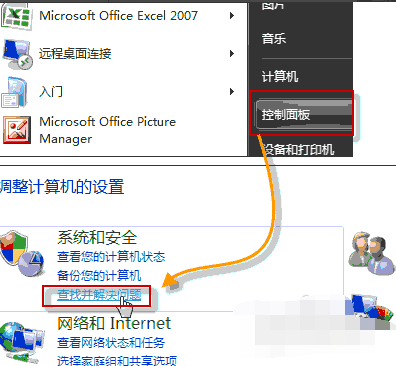
电脑音响没声音怎么调图-1
2、打开硬件和声音,在声音选项下,选择播放音频;在播放音频对话框中,点击下一步
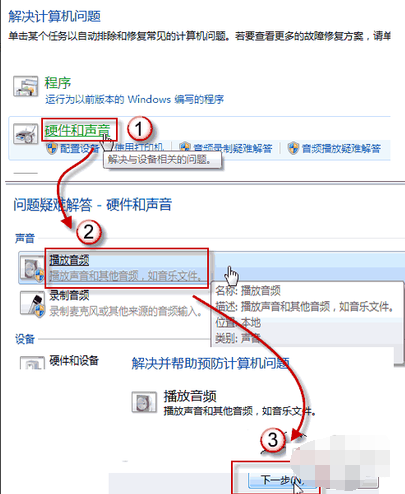
电脑音响图-2
3、在故障对话框中,选择 Headphones,并点击下一步;此时,它会给出诊断信息:外设没有插上;并给出修复建议:插上扬声器或耳机。
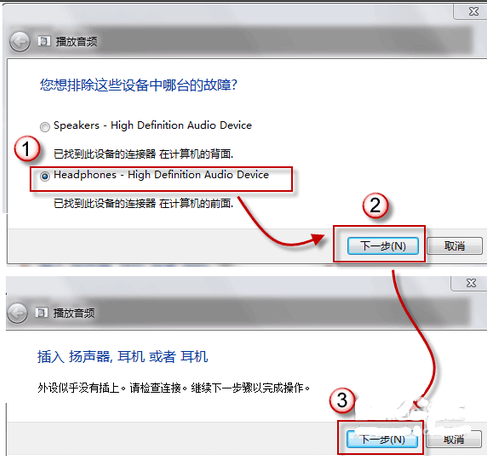
电脑音响没声音怎么调图-3
4、此时,如果插入耳机或扬声器,并点击下一步按钮,系统会自动更改修复,并给处如下对话框
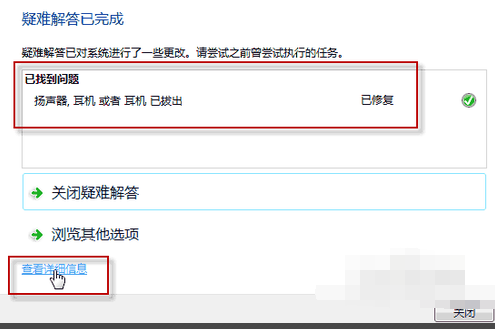
电脑音响没声音怎设置图-4
5、而如果您没有插上耳机或扬声器,直接点击下一步按钮,系统信息则会变成如下内容
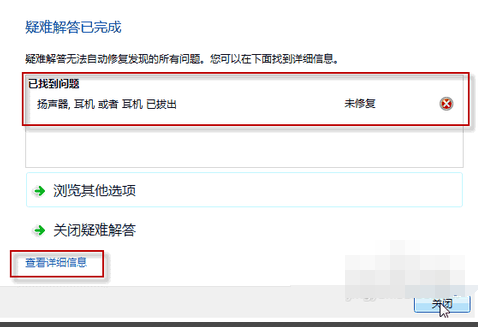
电脑音响没声音怎么调图-5
以上就是小编为大家带来的电脑音响没声音的解决方法,希望能对您有所帮助,更多相关教程请关注酷下载!
|
Windows常见问题汇总 |
||||
| 设置自动关机 | 我的电脑图标 | 蓝屏怎么办 | 黑屏怎么办 | |
| 开机密码 | 任务管理器 | 内存占用过高 | 文件被占用 | |
| 打不出字 | 电脑死机 | 开不了机 | 怎么进入bios | |
| 选择性粘贴 | 快捷复制粘贴 |
加密文件夹 |
提高开机速度 |
|
| 恢复回收站 | 查看电脑配置 | Fn用法 |
电脑卡顿 |
|
| hosts文件 |
远程唤醒开机 |
定时开机 | 任务栏设置 | |
| 管理员权限 | 远程连接 | 扫描仪怎么用 | 显示器模糊 | |












